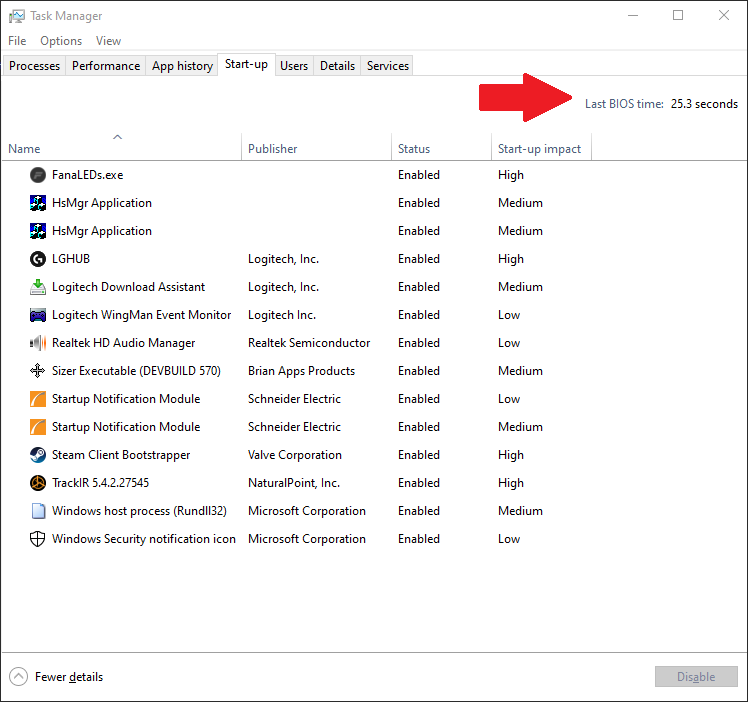উইন্ডোজ 10 এ আপনার BIOS বুট সময় কীভাবে চেক করবেন (এবং এর অর্থ কী)
উইন্ডোজ 10 এ আপনার শেষ BIOS সময়টি পরীক্ষা করতে:
- টাস্ক ম্যানেজার চালু করুন (Ctrl + Shift + Esc) এবং “স্টার্টআপ” ট্যাবটি ক্লিক করুন।
- উইন্ডোর উপরের ডানদিকে “শেষ BIOS সময়” সন্ধান করুন।
সমস্ত উইন্ডোজ 10 সংস্করণে প্রযোজ্য
উইন্ডোজ 10 এর টাস্ক ম্যানেজার (উইন্ডোজ 8 এর সাথে প্রথম প্রেরণ করা) আপনার সিস্টেমের “শেষ বিআইওএস সময়” দেখার ক্ষমতা অন্তর্ভুক্ত করে। এটি দেখতে প্রথমে স্টার্ট মেনু বা Ctrl + Shift + Esc কীবোর্ড শর্টকাট থেকে টাস্ক ম্যানেজারটি চালু করুন। এরপরে, “স্টার্টআপ” ট্যাবে ক্লিক করুন।
আপনি ইন্টারফেসের উপরের ডানদিকে আপনার “শেষ বিআইওএস সময়” দেখতে পাবেন। সময়টি কয়েক সেকেন্ডে প্রদর্শিত হয় এবং সিস্টেমগুলির মধ্যে পরিবর্তিত হয়। একটি ফাঁকা জায়গা মানে আপনার মাদারবোর্ডের ফার্মওয়্যার এই তথ্যটি প্রকাশ করে না, তাই উইন্ডোজ এটিকে প্রদর্শন করতে পারে না।
এই চিত্রটি উইন্ডোজ বুট সময়ের সাথে সরাসরি সম্পর্কিত নয়। পরিবর্তে, এটি আপনার মাদারবোর্ডের ফার্মওয়্যারের হার্ডওয়্যার সূচনা সম্পন্ন করার সময় কেটে যাওয়া সময়কে বোঝায়। উইন্ডোজ বুট করা শুরু করলে টাইমারটি বন্ধ হয়।
বেশিরভাগ আধুনিক হার্ডওয়্যার 3 থেকে 10 সেকেন্ডের মধ্যে কোথাও একটি সর্বশেষ BIOS সময় প্রদর্শন করবে, যদিও এটি আপনার মাদারবোর্ডের ফার্মওয়্যারটিতে সেট করা বিকল্পগুলির উপর নির্ভর করে পরিবর্তিত হতে পারে।
সর্বশেষ BIOS সময় হ্রাস করার সময় শুরু করার জন্য একটি ভাল জায়গা হ’ল আপনার মাদারবোর্ডের ইউএফআইতে একটি “দ্রুত বুট” বিকল্পটি সন্ধান করা। এটিকে চালু করা বুটের গতি উল্লেখযোগ্যভাবে উন্নত করতে পারে। আপনি যে কোনও কৃত্রিম প্রারম্ভিক বিলম্বকে অক্ষম করার চেষ্টা করতে পারেন যা সক্রিয় করা যেতে পারে, যেমন প্রস্তুতকারকের লোগোটি প্রদর্শিত হওয়ার সময় বলবতী বিলম্ব।
ম্যানুয়ালটিতে বা প্রস্তুতকারকের ওয়েবসাইটে আপনার ডিভাইসের ইউইএফআই ফার্মওয়্যার বিকল্পগুলি সম্পর্কে তথ্য সন্ধান করা উচিত। কিছু ক্ষেত্রে, কেবলমাত্র ফার্মওয়্যার আপগ্রেড করা হার্ডওয়ার সমস্যাগুলি সমাধান করার এবং প্রারম্ভিক গতির উন্নতির জন্য যথেষ্ট হতে পারে।